>Comment utiliser les codes courts dans WordPress
Publié: 2022-09-23Le moyen le plus simple d'afficher un plugin sur une page WordPress consiste à utiliser un shortcode. Un shortcode est un code spécifique à WordPress qui vous permet de faire des choses astucieuses avec très peu d'effort. Les codes courts peuvent intégrer des fichiers ou créer des objets qui nécessiteraient normalement beaucoup de code compliqué et laid sur une seule ligne. Mieux encore, les codes abrégés sont faciles à utiliser. Pour utiliser un shortcode, vous devez connaître deux choses : la balise shortcode, qui se compose du nom du shortcode et des crochets [ ], et les paramètres du shortcode, qui spécifient comment le shortcode doit se comporter. Par exemple, le shortcode suivant intégrerait un fichier PDF dans un article ou une page : [embedpdf src=”http://example.com/path/to/file.pdf”] La balise est [embedpdf], et le seul paramètre est src, qui spécifie l'URL du fichier PDF à intégrer. Pour utiliser un shortcode, placez simplement la balise shortcode dans votre message ou le contenu de la page où vous souhaitez que le contenu du plugin apparaisse. Lorsqu'une publication ou une page est affichée, WordPress analyse le contenu et exécute tous les codes abrégés qu'il trouve. Dans le cas du shortcode [embedpdf], WordPress récupère le fichier PDF et l'intègre dans la publication ou la page. Si vous souhaitez utiliser un shortcode dans un thème WordPress, vous pouvez utiliser la fonction do_shortcode(). Par exemple, le code suivant intégrerait un fichier PDF dans un thème WordPress : cette méthode est utile si vous souhaitez afficher conditionnellement du contenu en fonction de la présence ou non d'un code abrégé particulier. Par exemple, vous pouvez utiliser la fonction has_shortcode() pour vérifier si un article contient le shortcode [embedpdf], puis afficher un message en conséquence : post_content, 'embedpdf' ) ) { echo 'Ce message contient un fichier PDF intégré ! '; } ?
Comment afficher les informations sur les plugins et les thèmes dans votre site WordPress. Il existe également des cartes d'information pour les évaluations, le nombre de téléchargements, les mises à jour, les icônes, etc. Cet article vous guide à travers les étapes d'installation et de configuration de la carte d'information du plug-in WP. Les informations sur le plugin ou le thème affichées ne sont disponibles que sur le site Web WordPress.org. Vous pouvez prévisualiser votre message dans un navigateur Web afin de voir comment la carte est utilisée. Il serait préférable pour certains utilisateurs de créer manuellement leur propre shortcode. La page des plugins contient une liste des paramètres de shortcode en plus de la liste complète. Nous avons également compilé une liste de 20 plugins WordPress incontournables pour 2015.
Puis-je utiliser des plugins WordPress sur mon site ?
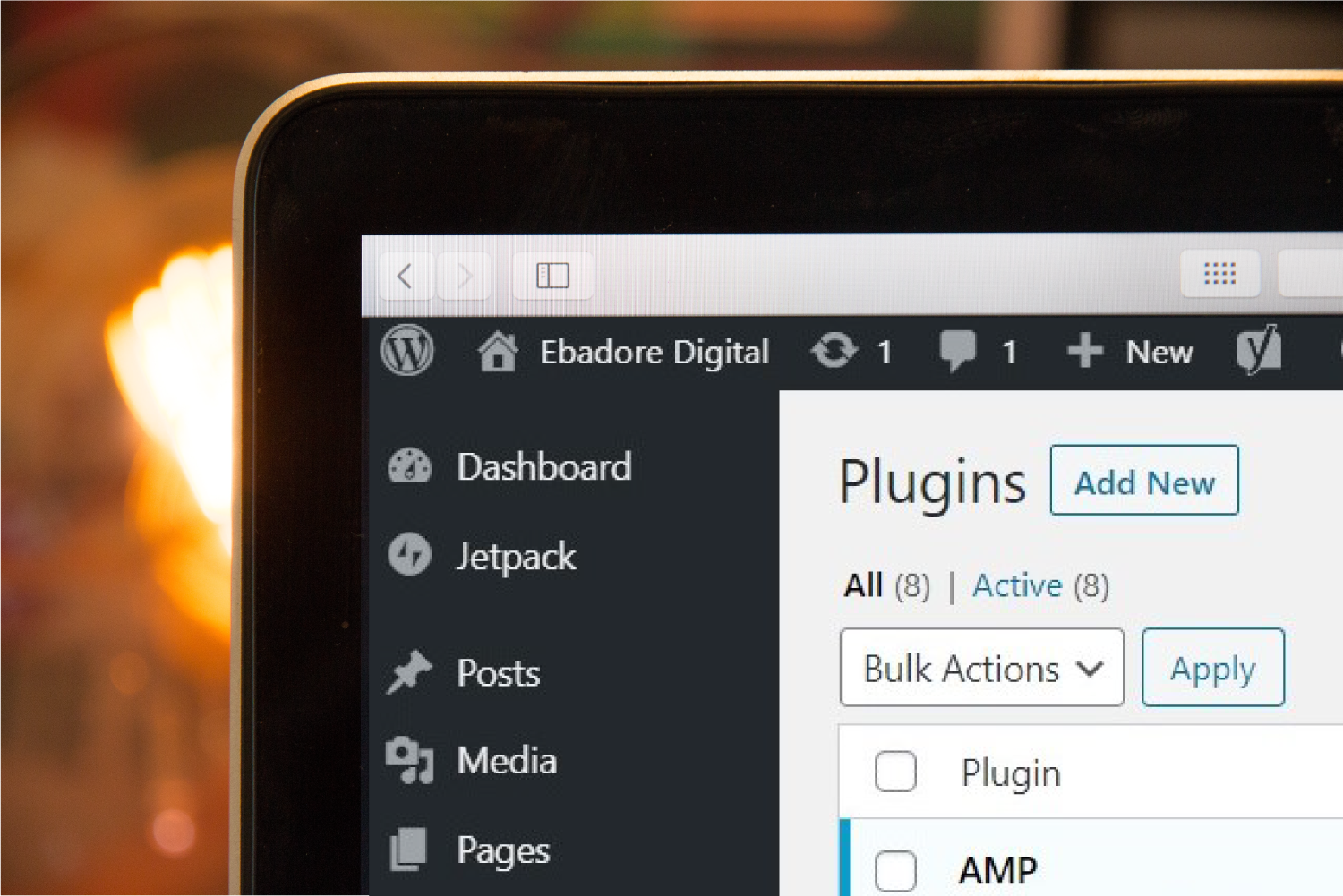 Crédit: ebadore.com
Crédit: ebadore.comWordPress abrite des milliers de plugins et la communauté WordPress est presque aussi grande que le site Web lui-même. Vous n'avez pas besoin d'être un programmeur ou un développeur Web pour intégrer ces morceaux de code indépendants dans n'importe quel site WordPress.
Un plugin dans WordPress est un morceau de code utilisé pour ajouter de nouvelles fonctions ou fonctionnalités à votre site Web, soit pour étendre ses fonctionnalités, soit pour vous fournir de nouvelles fonctionnalités. Les plugins peuvent être utilisés pour personnaliser votre site WordPress sans avoir à modifier les fonctions principales. Pour que vous puissiez transférer vos plugins en dehors de WordPress, vous devez d'abord apprendre à coder. En fait, WordPress a été utilisé par plus de 75 millions de sites Web. Il existe de nombreux systèmes CMS disponibles, mais c'est le plus populaire en raison de son accessibilité aux personnes qui ne sont pas techniquement sophistiquées mais qui sont des blogueurs. Du fait que WordPress est une plateforme gratuite et open-source, il est possible pour les développeurs de créer leurs propres plugins. Dans WordPress, vous pouvez vérifier la compatibilité d'un plugin ou déterminer s'il a été testé avant l'installation.
Vous êtes probablement obligé de coder cette fonction si vous n'êtes pas un utilisateur de WordPress. La compatibilité d'un plugin avec l'emplacement dans lequel il est utilisé ne peut pas être déterminée avec certitude. Un plugin peut être utilisé pour accéder aux fonctionnalités de WordPress en dehors de WordPress avec la bonne compréhension et application. Certains des plugins les plus populaires incluent WordPress et Photoshop. En dehors de WordPress, il existe quelques autres options. Vous pouvez découvrir quels codes spécifiques sont requis pour utiliser ces plugins basés sur WordPress ailleurs en lisant cet article.
Pouvez-vous utiliser des plugins WordPress sur un site Web mobile ?
Quels plugins WordPress ne sont pas compatibles avec le site Web mobile ?
Il existe un moyen d'utiliser les plugins WordPress sur les appareils mobiles.
Puis-je utiliser des plugins WordPress dans un sous-domaine ?
Les plugins WordPress peuvent être utilisés sur un sous-domaine.

Comment ajouter un plugin à la page WordPress
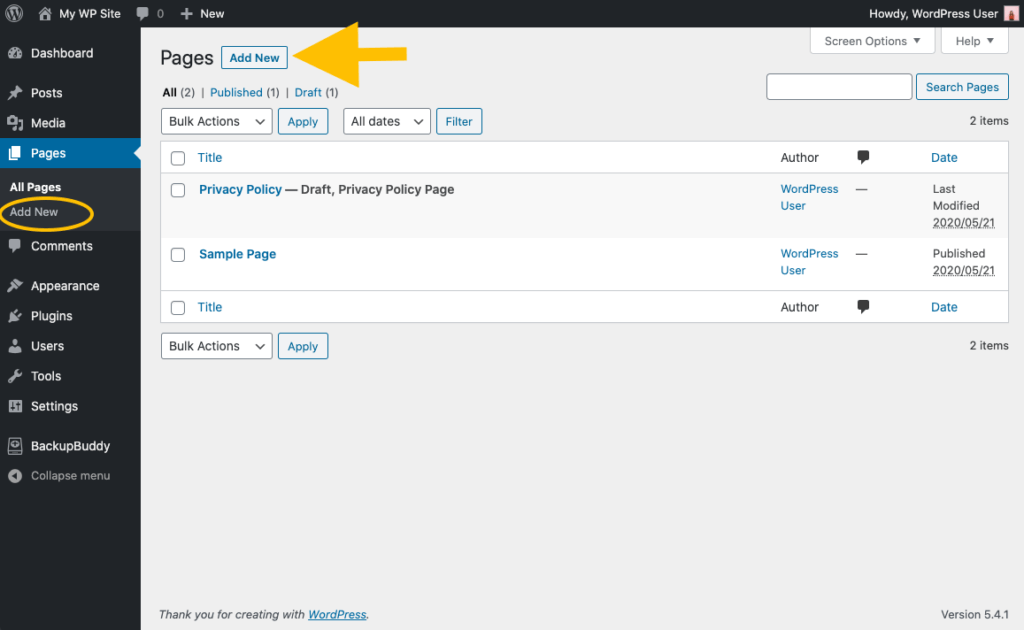 Crédit : ithemes.com
Crédit : ithemes.com Ajouter un plugin à une page WordPress est un processus simple. Tout d'abord, connectez-vous à votre site WordPress et accédez à la page Plugins. De là, cliquez sur le bouton "Ajouter un nouveau".
Ensuite, recherchez le plugin que vous souhaitez installer. Une fois que vous l'avez trouvé, cliquez sur le bouton "Installer".
Enfin, activez le plugin et le tour est joué !
Voici les instructions d'installation des plugins WordPress. Avec les plugins, vous pouvez ajouter des fonctionnalités à votre site Web WordPress. Il y a plus de 55 000 plugins dans la seule base de données WordPress.org. Un bon plugin de sécurité devrait également être envisagé. Les pirates et les robots peuvent facilement tirer parti des plus petits sites Web pour y accéder. En utilisant FTP, vous pouvez installer manuellement un plugin en le téléchargeant directement sur votre page WordPress. Avec l'aide de programmes comme FileZilla, vous pouvez accéder au dossier racine de votre site et ajouter les fichiers nécessaires. Une fois le fichier installé, cliquez sur le bouton Activer le plugin pour l'activer.
Ajouter un nouveau plugin qui ne s'affiche pas dans WordPress
Si vous essayez d'installer un nouveau plugin et qu'il n'apparaît pas sur votre site WordPress, il y a quelques causes potentielles. Il se peut que le plugin soit incompatible avec votre version actuelle de WordPress, ou qu'il n'ait pas été téléchargé correctement. Une autre possibilité est que votre plugin soit actif mais ait été désactivé par un paramètre de sécurité. Si vous rencontrez toujours des problèmes, contactez votre hébergeur WordPress pour obtenir de l'aide.
Sur la page des plugins, il n'y avait pas de bouton "Ajouter un nouveau". Il y a aussi un problème avec les plugins qui semblent pouvoir se désactiver et se réactiver sans pouvoir les supprimer. J'ai utilisé le gestionnaire de fichiers de mon hébergeur pour supprimer tous les plugins, ainsi que les thèmes (puisque c'était le seul moyen de le faire). J'ai sauvegardé mon site Web afin qu'il puisse être restauré en cas de problème après avoir supprimé tous mes plugins et thèmes. Lorsque j'ai installé Health Check, j'ai reçu les erreurs suivantes lors de l'utilisation du gestionnaire de fichiers. DISALLOW_FILE_MODS est défini et configuré à l'aide de la constante DISALLOW_FILE_MODS. Ce plugin a désactivé WP_version_check() –, ce qui empêche les mises à jour.
Je n'arrive pas à déterminer la cause du problème. Quel pourrait être le problème ? Merci beaucoup.
Comment trouver des plugins sur WordPress
Il existe plusieurs façons de trouver des plugins sur WordPress. La première consiste simplement à accéder au répertoire des plugins sur le site Web WordPress et à parcourir les différentes options disponibles. Vous pouvez également utiliser la fonction de recherche pour trouver des plugins spécifiques qui pourraient vous intéresser. Une autre façon de trouver des plugins est de les rechercher sur Google ou un autre moteur de recherche. Enfin, vous pouvez également demander à d'autres utilisateurs de WordPress des recommandations sur les plugins qu'ils utilisent et pourquoi ils les aiment.
Comment déterminer quels plugins sont utilisés sur un site Web alimenté par WordPress. Il existe de nombreuses méthodes pour savoir quels plugins sont installés sur un site, mais ce n'est pas un moyen rapide et facile de le savoir. Un bon point de départ est un outil automatisé, mais ils ne sont pas toujours capables de détecter tous les plugins. Si vous savez comment procéder, vous pouvez facilement voir et comprendre le code source d'un site Web. Dans ce cas, vous trouverez presque certainement un petit échantillon de plugins WordPress. En survolant directement n'importe quelle fonctionnalité d'une page, vous pouvez cliquer dessus avec le bouton droit de la souris et la vérifier. La page et son code sous-jacent seront divisés lorsque vous choisirez Inspecter l'élément dans le menu déroulant résultant.
Parcourez le code et essayez de trouver l'ID ou le nom de classe de la fonctionnalité, qui serait très probablement le nom du plugin qui l'a créé. Vous pouvez toujours demander quel plugin un site utilise en cliquant ici. Le terme "WP-content/plugins/" peut être saisi comme terme de recherche dans Chrome. Si vous êtes membre d'un forum ou d'un groupe Facebook, vous voudrez peut-être demander à ces membres s'ils connaissent un plugin pour votre site Web.
Les avantages de l'inspection du code source d'un site Web
Lorsque vous inspectez le code source d'un site Web, il peut être possible d'identifier les plug-ins actuellement utilisés. Une constante interne WordPress peut vous aider à déterminer le chemin d'accès aux plugins pour un site WordPress.
